SearchMineはMacに影響を与える可能性のあるブラウザハイジャッカーです。これは、許可なくブラウザのデフォルトのホームページと検索エンジンをsearchmine.netに変更するタイプのマルウェアです。ブラウザに不要な広告を表示したり、閲覧履歴を追跡したりする場合があります。この記事では、MacからSearchMineを削除する方法について説明します。
SearchMineはどこから来たのか?
SearchMineは、悪意のあるリンクをクリックしたり、不明なソースからファイルをダウンロードしたり、SearchMineがバンドルされたアプリをインストールしたりすることで、さまざまな方法でMacに誤ってインストールされた可能性があります。これは、一般に、信頼できるソースからのみファイルをダウンロードし、疑わしいリンクをクリックしないようにすることで回避できます。
MacからSearchMineを削除する方法
ブラウザが自動的にsearchmine.netにリダイレクトされる場合、MacがSearchMineに感染している可能性があります。SearchMineをMacから削除する方法には、最初にインストールされた方法に応じて、いくつかあります。
悪意のあるプロファイルを調べる
システム管理者は、構成プロファイルを使用してコンピュータの設定をリモートで一元管理します。これらのプロファイルは、マルウェアによって使用されて、攻撃者にユーザーのMacに対する完全な制御権を与えることもできます。SearchMineが構成プロファイルの悪用によってMacに感染したと思われる場合は、次の手順に従って削除できます。
- Macでシステム設定を開き、プライバシーとセキュリティをクリックします。
- 下にスクロールしてプロファイルを選択して、インストールされているすべてのプロファイルを表示します。
- 誤ってインストールされた可能性のある疑わしいプロファイルを選択して、クリックします。
- –ボタンをクリックして、プロファイルを削除します。
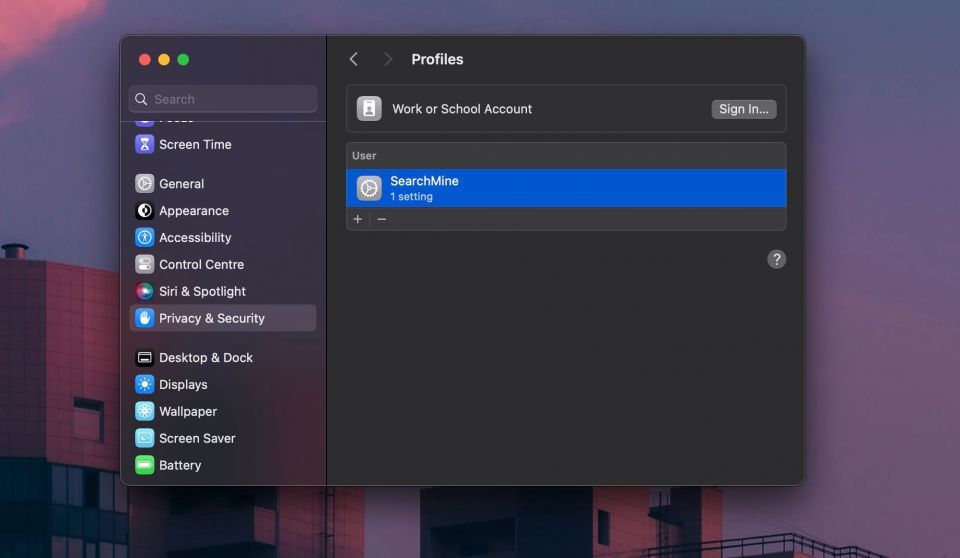
不要なログインアイテムを削除する
SearchMineがMacを起動するときに自動的にロードされる可能性があります。これは、起動時に開かれる可能性のある疑わしいログインアイテムを無効にすることで修正できます。不要なログインアイテムを削除するには、次の手順に従います。
- Macでシステム設定を開き、一般をクリックします。
- 下にスクロールしてログインアイテムを選択します。
- 疑わしいログインアイテムを探し、–ボタンをクリックして無効にします。
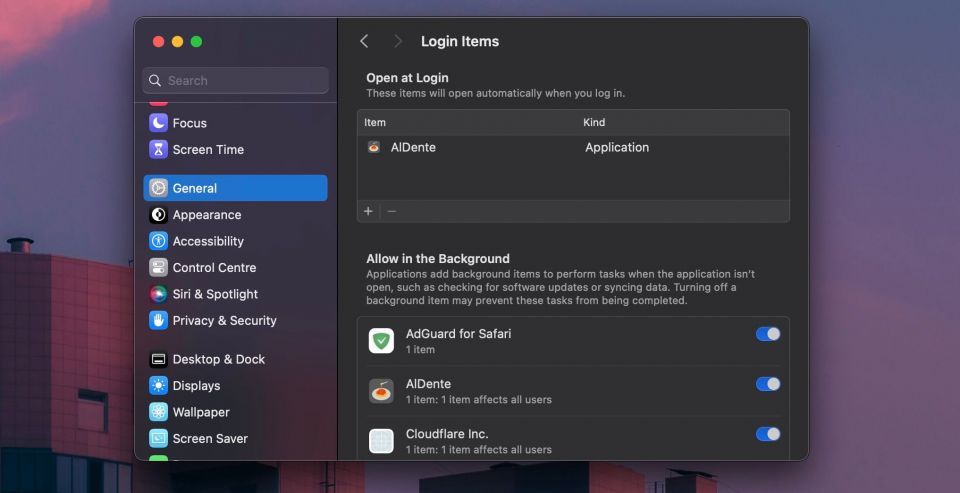
SearchMineの痕跡を削除する
SearchMineがバックグラウンドで実行されないようにするには、Finderを使用してファイルを削除することで関連するプロセスを削除することが不可欠です。これを行うには、次の手順に従います。
- MacでFinderを開き、メニューバーの移動 > フォルダへ移動を選択します。
- テキストボックスに次の場所をコピーアンドペーストします。
- /Library/LaunchDaemons
- /Library/LaunchAgents
- com.searchmineで始まるファイルとフォルダ、またはSearchMineの痕跡があるファイルとフォルダを削除します。
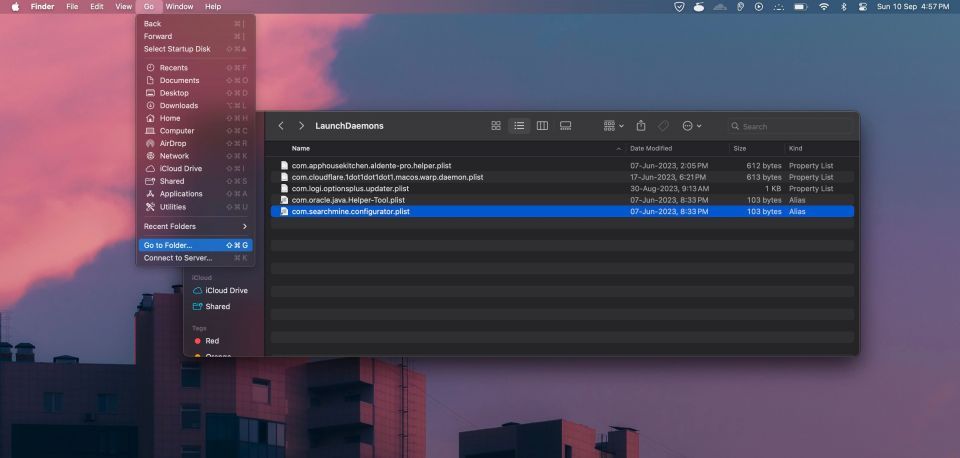
Safariの設定からSearchMineを削除する
SearchMineはSafariの設定を変更したり、検索クエリを独自の検索エンジンにリダイレクトしたり、Macにアドウェアをインストールしたりすることもできます。SearchMineをSafariの設定から削除するには、次の手順に従います。
- Safariを開き、メニューバーからSafari > 設定を選択します。
- 詳細タブで、Web開発者向け機能を表示の横のチェックボックスをオンにします。
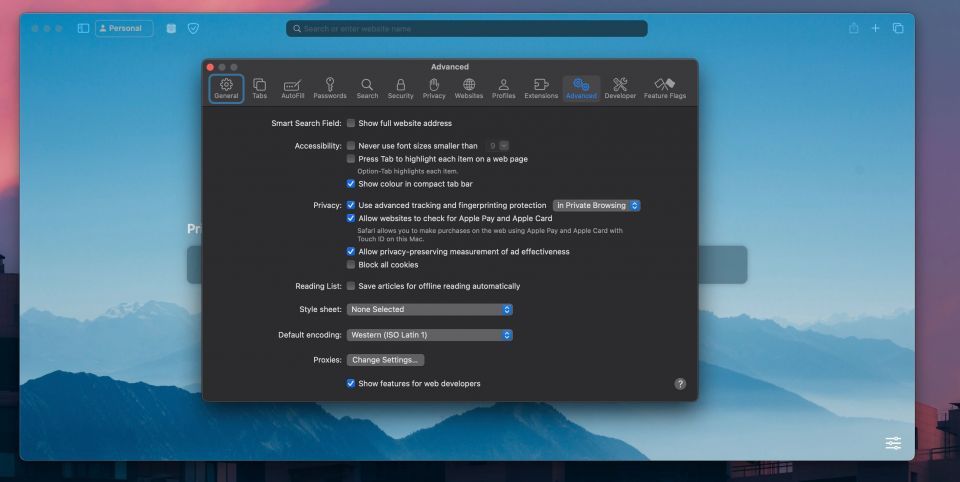
- メニューバーの開発オプションを選択し、すべてのプロファイルのキャッシュを空にするをクリックします。
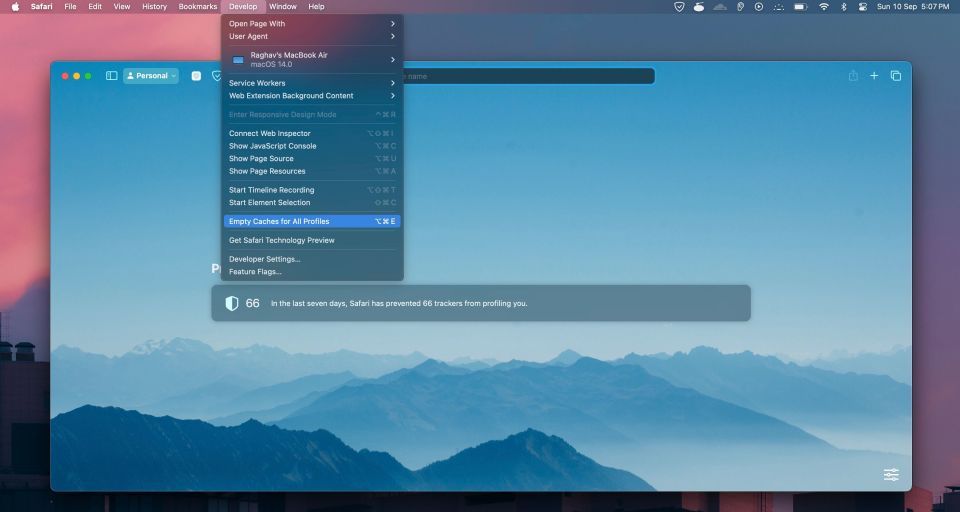
これによりSafariのキャッシュがクリアされますが、ログイン情報は通常ブラウザのキャッシュに保存されているため、一部のWebサイトからログアウトされる可能性があります。
SearchMineは、Safariのホームページ設定を変更したり、悪意のある拡張機能を使用したりすることで、検索結果をリダイレクトすることもできます。これを取り消すには、次の手順に従います。
- メニューバーからSafari > 設定を選択します。
- 一般タブで、ホームページオプションを確認して、信頼できるURLに設定されていることを確認します。
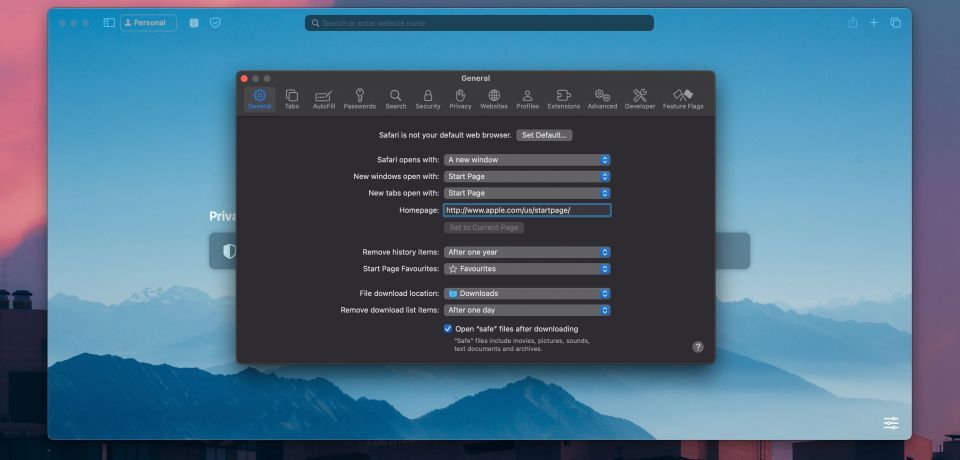
- 拡張機能タブを開き、疑わしい拡張機能をアンインストールします。拡張機能をクリックして、アンインストールを選択します。
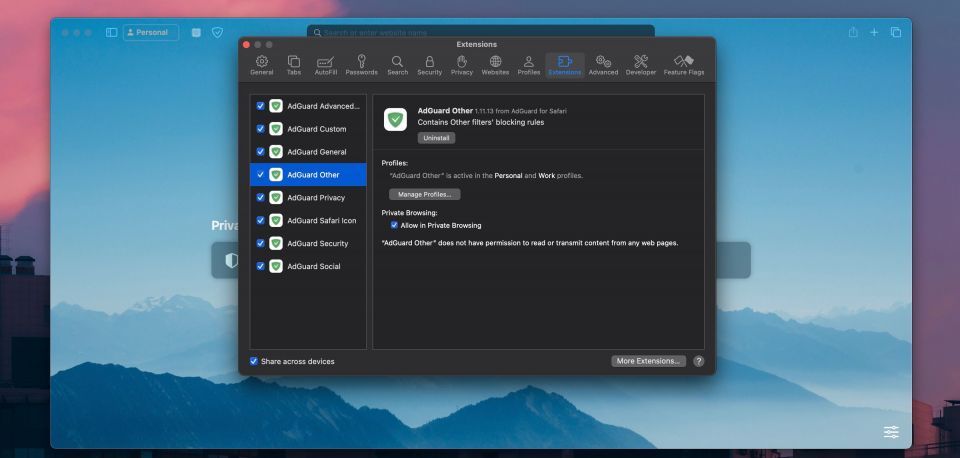
SearchMineがMacのChromeに感染した場合、悪意のある拡張機能を削除して、ブラウザをリセットすることで修正できます。アドレスバーにchrome://settings/と入力し、リセットボタンをクリックすることで、Chromeをリセットできます。
MacからSearchMineを削除して、安全にウェブの閲覧を開始する
SearchMineを含むファイルをダウンロードした場合は、すぐに削除することが重要です。ダウンロードする内容には注意することが重要です。App Storeや信頼できるWebサイトなど、信頼できるソースからのみファイルをダウンロードしてください。ファイルが安全かどうかがわからない場合は、ダウンロードしないでください。
コメントする